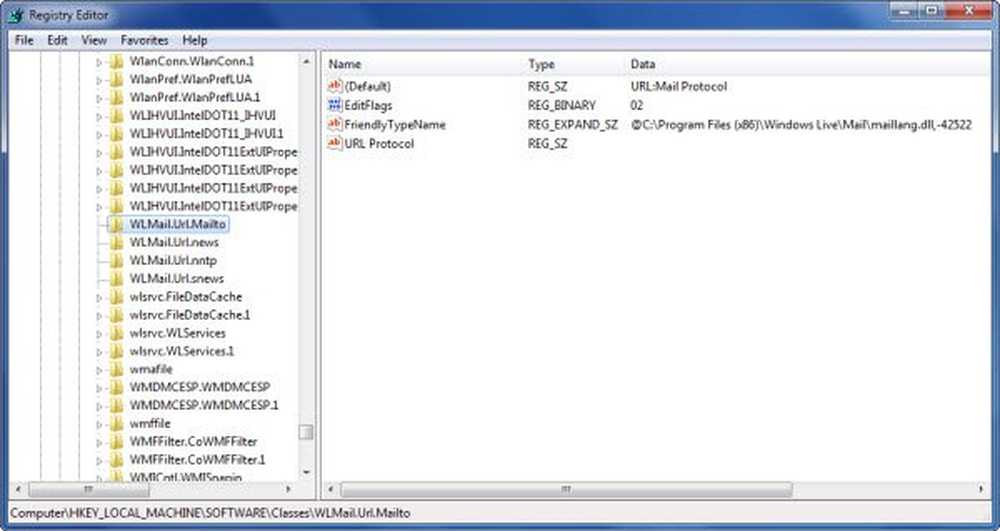Correzione dell'accelerazione del mouse PlayerUnknown's Battlegrounds (PUBG)

PlayerUnknown's Battlegrounds per alcuni mesi è stato il videogioco più popolare e stava crescendo come gangbusters. Era come se nulla potesse fermare questo mostro di un gioco, ma poi è arrivato Fortnite e l'altra partita di Battle Royale, e beh, è per un'altra volta. Oggi parleremo di un problema specifico che diversi utenti hanno dovuto affrontare in passato, e molti lo faranno senza dubbio in futuro. Vedi, alcuni utenti si sono lamentati problemi di accelerazione del mouse con PUBG, e questo può essere un grosso problema quando sei nel bel mezzo di una partita riscaldata.
Problema di accelerazione del mouse PlayerUnknown Battlegrounds
Sappiamo tutti quanto sia competitivo PUBG, quindi il mouse dovrebbe sempre funzionare al meglio invece che in uno stato in cui può causare seri problemi durante il gioco. Ottenere che la cena di pollo è un must, e nulla di tecnico dovrebbe inciampare nella tua strada.
1] Disabilita Migliora precisione puntatore
Se vuoi una soluzione rapida per il tuo problema con PUBG, ti suggeriamo di disattivare Migliora precisione puntatore. Questo è un compito semplice, quindi segui le istruzioni sottostanti molto attentamente.
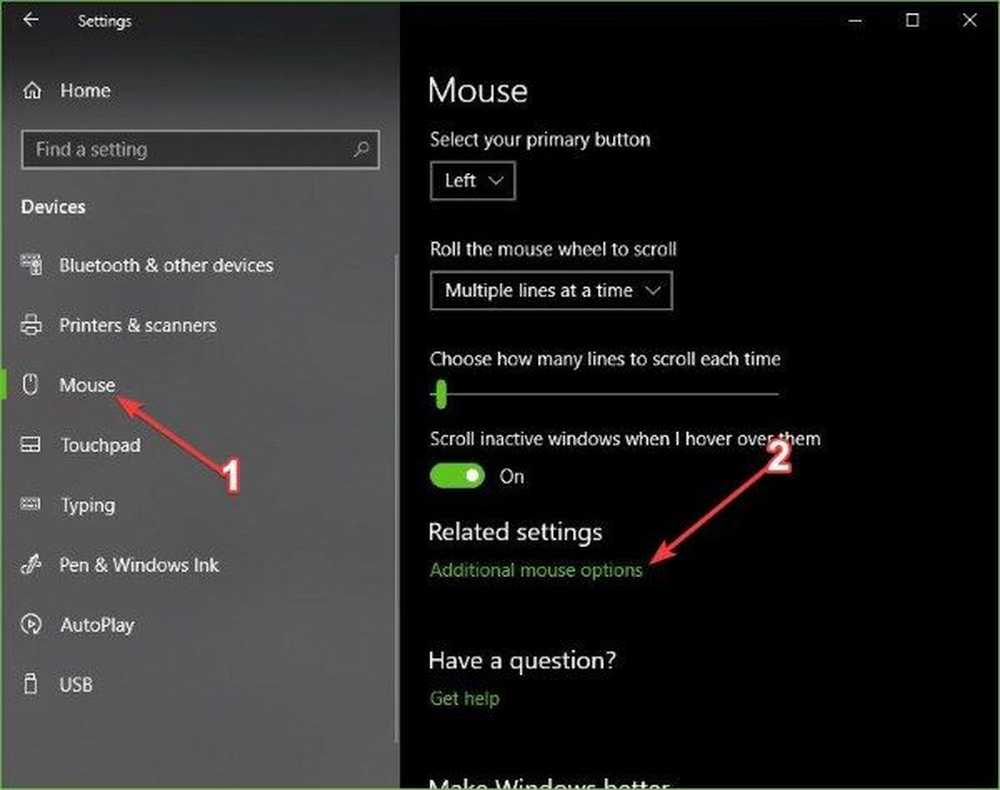
Clicca sul Tasto Windows + I per accendere il meraviglioso impostazioni app, quindi selezionare dispositivi. Da qui, è necessario quindi fare clic su Topo per visualizzare tutte le opzioni disponibili.
Dopo aver fatto clic su Mouse, scorrere verso il basso fino a vedere Impostazioni correlate. Sotto di esso, c'è un'opzione che dice Ulteriori opzioni del mouse, basta gentilmente cliccarci sopra. Fare questo dovrebbe aprire il Proprietà del mouse finestra.
Clicca sulla scheda che dice Opzioni del puntatore, quindi deselezionare Aumenta la precisione del puntatore.
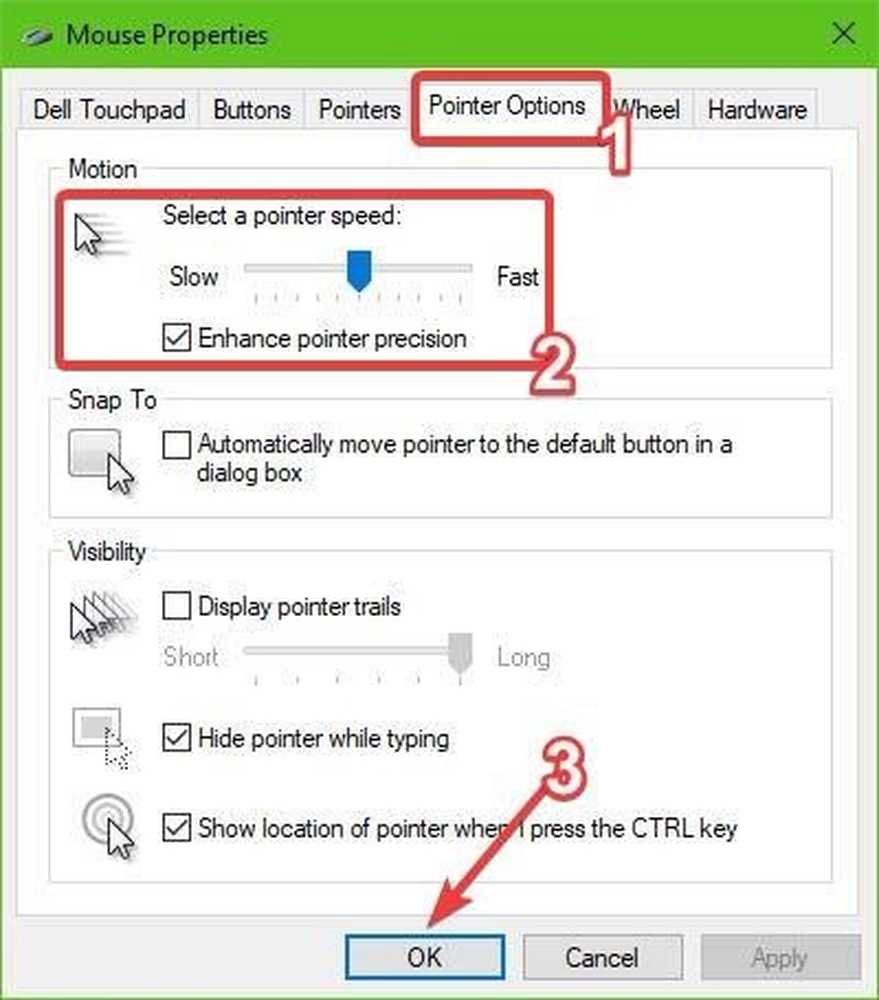
Prima di fare qualsiasi altra cosa, cambia il mouse Impostazioni DPI al 400-600-800-1000. Clicca su ok, riavviare il computer e ricontrollare.
Leggere: Disattivare Enhance Pointer Precision in Windows 10?
2] Modifica i tasti del mouse
Un altro modo per decelerare il puntatore del mouse è usare Imposta tasti del mouse.
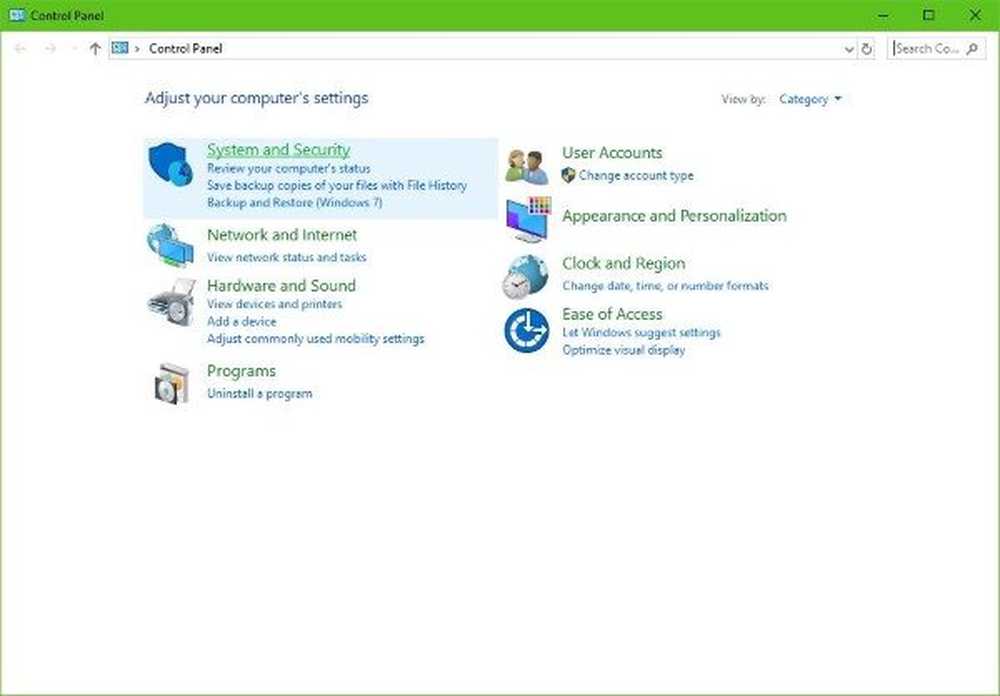
Clicca sul Tasto Windows + R lanciare il Correre finestra di dialogo, quindi digitare Pannello di controllo nell'area aperta. Colpire il accedere chiave e attendere che venga visualizzata la finestra del Pannello di controllo.
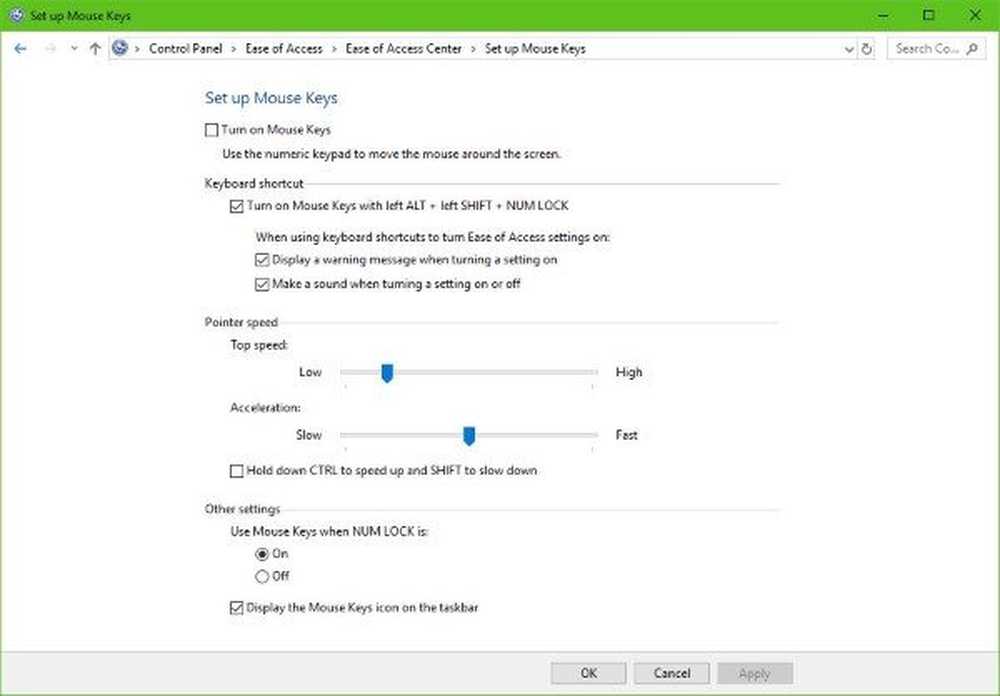
Clicca su Facilità di accesso, poi Centro Accessibilità. La prossima cosa da fare è selezionare Rendi il mouse più facile da usare, e infine, scegli Imposta i tasti del mouse che si trova sotto Controlla il mouse con una tastiera.
Ora, sotto Velocità del puntatore, basta cambiare l'accelerazione alla velocità che è più desiderabile, super facile.
Dopo aver finito, fai fuoco PUBG di nuovo e prova se funziona come dovrebbe.
Spero che questo ti aiuti!